Artikel kali ini membahas tentang tutorial dalam menggunakan aplikasi Microsoft Translator untuk melakukan terjemahan dari satu bahasa ke bahasa lain dengan layanan Microsoft di dalam Laptop Chromebook yang Chrome OS. Salah satu aplikasi yang paling berguna ketika kamu sedang belajar bahasa asing secara otodidak atau mencari terjemahan dari bahasa original di dalam naskah, buku, dan karya tulis lain.
Mungkin saja kamu tidak mengetahui bahwa Microsoft menyediakan aplikasi terjemahan buatan mereka yang tidak kalah dengan tampilan UI aplikasi tersebut. Aplikasi ini tidak kalah dengan Google Translate yang paling banyak digunakan di dunia. Jadi, kamu bisa menggunakan aplikasi Microsoft untuk melakukan terjemahan dari kata atau kalimat teks dengan sesuai kebutuhan di dalam laptop Chromebook yang Chrome OS.
Aplikasi ini cocok untuk kamu yang masih pelajar atau mahasiswa yang tugas sekolah atau kuliah yang berkaitan dengan review atau bedah karya tulis yang menggunakan bahasa asing sebagai bahasa pengantar dan akan diterjemahkan ke bahasa yang sesuai keinginan kamu sehingga kamu lebih mudah dalam membaca atau menulis hasil review dari karya tulis dari negara asing.
Penulis memberikan tutorial dalam menggunakan aplikasi Microsoft Translator di laptop Chromebook yang Chrome OS. Jadi, kamu tidak perlu menggunakan perangkat lain seperti Android atau iOS untuk mencari terjemahan teks dari karya tulis.
LANGKAH-LANGKAH
1. Aktifkan Google Play Store di laptop Chromebook.
2. Ketikkan “Microsoft Translator” di kolom pencarian, tekan Enter.
3. Klik Install Microsoft Translator untuk memasangkan aplikasi terjemahan tersebut di laptop Chromebook.
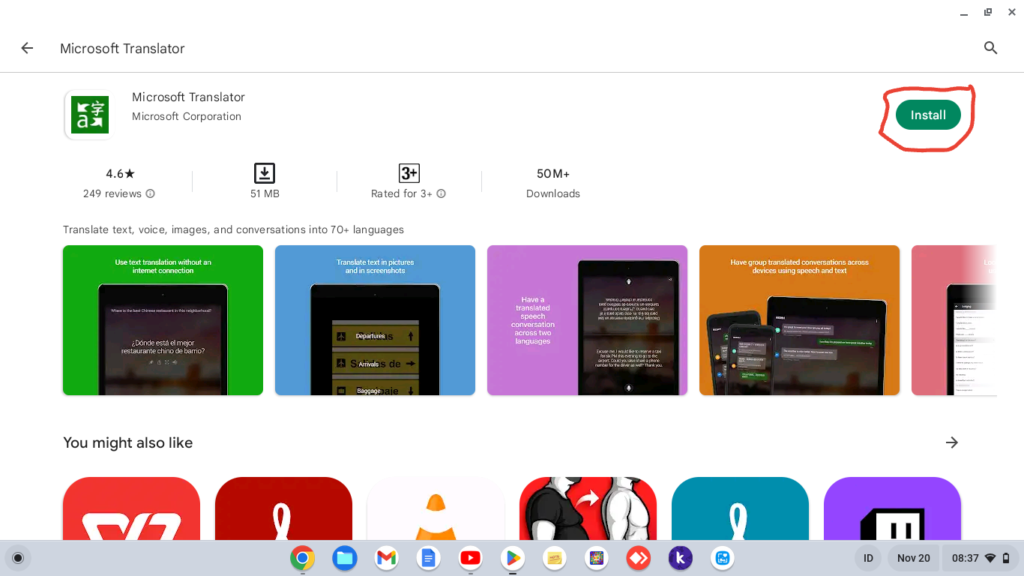
4. Klik Open untuk membuka aplikasi Microsoft Translator.
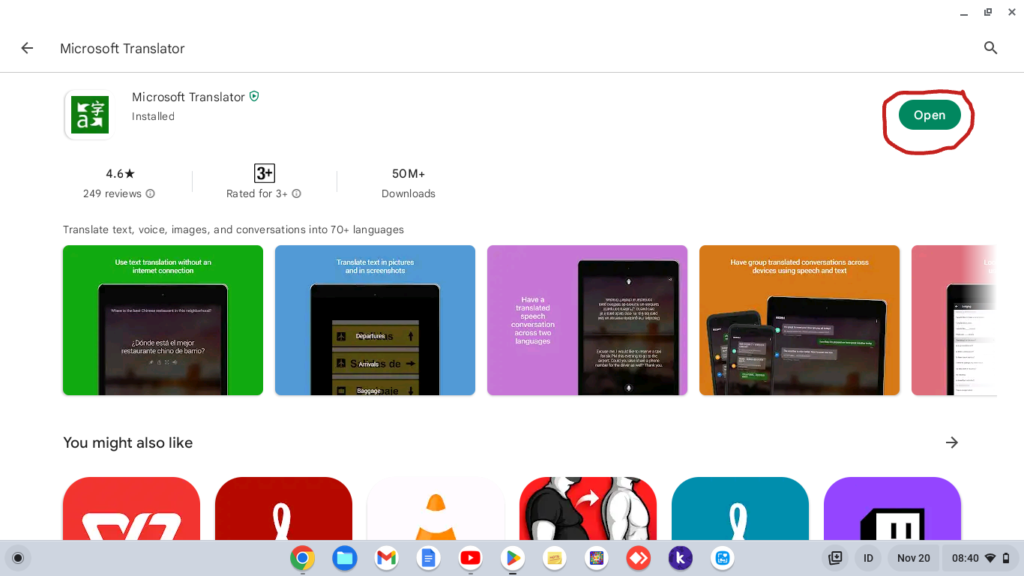
5. Klik AGREE.
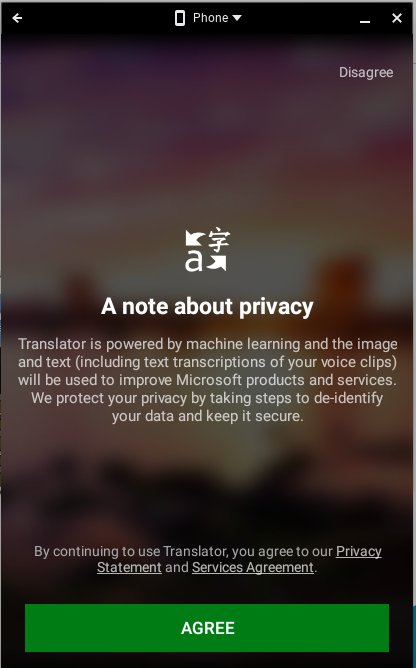
6. Disini terdiri dari 4 fitur yang bisa kamu pilih sesuai kebutuhan. Sekarang klik ikon keyboard untuk membuka layanan mesin terjemahan.
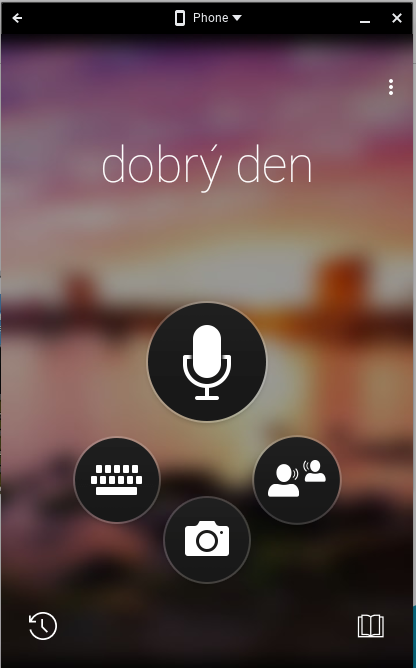
7. Klik bahasa target untuk mengganti bahasa target yang dipakai sebagai menerjemahkan dari hasil pengetikan teks pada bahasa awal.
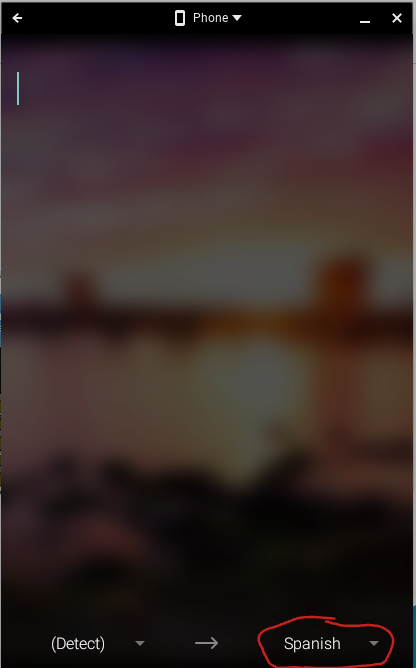
8. Pilihlah bahasa asing yang kamu inginkan.
9. Ketikkan teks yang kamu ingin terjemahkan dan nanti dilakukan proses terjemahan secara otomatis.
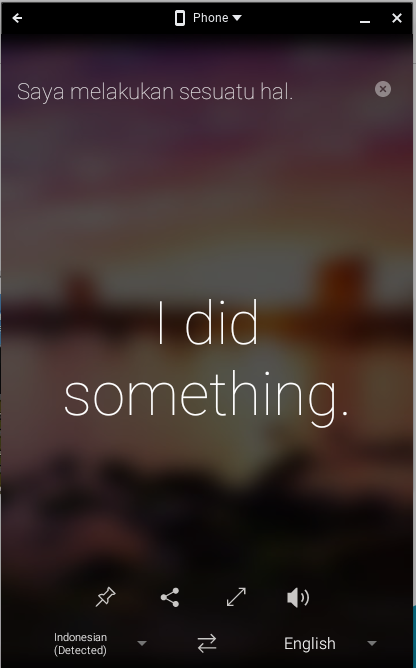
10. Klik ikon loudspeaker untuk mendengarkan hasil terjemahan di laptop Chromebook.
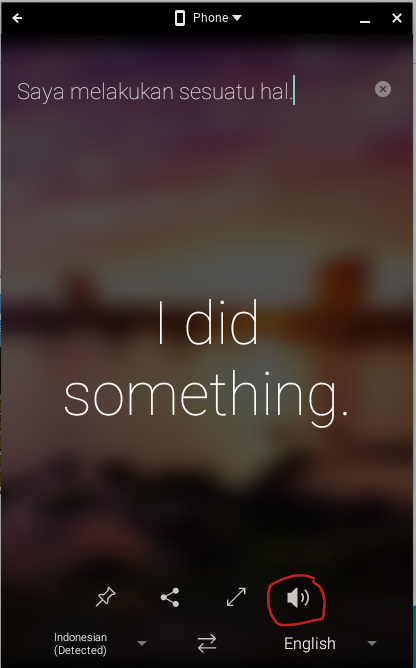
11. Kamu bisa mendengarkan rekaman terjemahan dari aplikasi langsung yang ditandai dengan tanda silang kecil di sebelah kiri pada fitur loudspeaker.

Selesai.
Ada beberapa layanan atau fitur lain yang bisa kamu bisa mencoba seperti menerjemahkan teks dari hasil scanning QCR yang terekam di webcam laptop Chromebook, dan fitur lainnya di Microsoft Translator.
PENUTUP
Kamu bisa menggunakan aplikasi Microsoft Translator seabagai alternatif dari Google Translate dalam melakukan terjemahan teks yang bersumber dari naskah, buku, karya ilmiah, pengetikan sendiri, dan sebagai di dalam laptop Chromebook yang Chrome OS. Hal ini bisa mempermudah kamu dalam mengerjakan tugas atau pekerjaan yang berkaitan dengan translator sekaigus meningkatkan wawasan kamu dalam menggunakan kata terjemahan sehingga lebih mudah berkomunikasi kepada siapapun.

